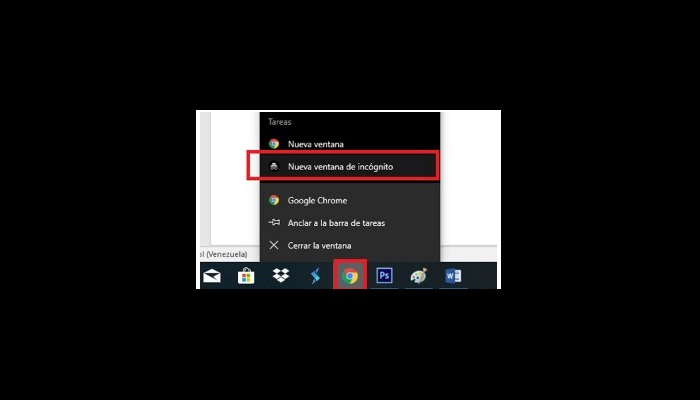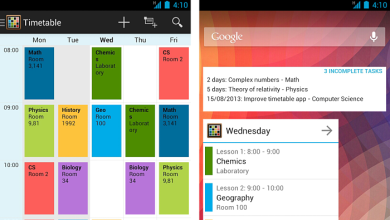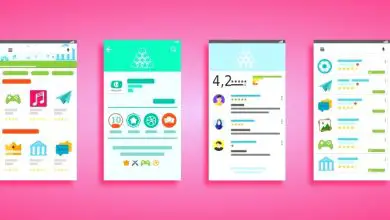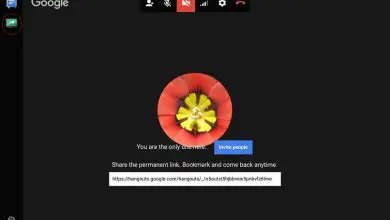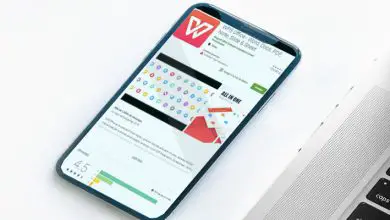Guida per eliminare tutto ciò che viene visualizzato oggi su Google Android: semplici passaggi!
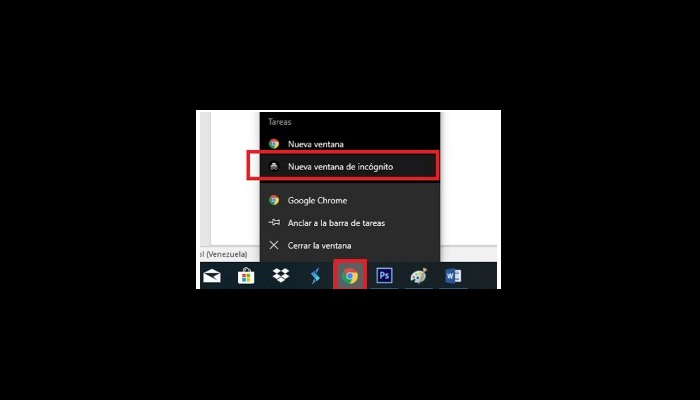
Oggi spiegheremo come eliminare la cronologia di Google sul tuo cellulare Android. Se sei al telefono e alla fine della giornata ti starai chiedendo come posso eliminare tutto ciò che ho visto oggi su Google Android. Bene, continua a leggere fino alla fine e scopri qui come farlo passo dopo passo.
Google History centralizza tutte le attività che svolgi da qualsiasi tuo dispositivo, oggi ti spiegheremo come utilizzarlo per vedere cosa hai fatto con il tuo cellulare e come eliminare la cronologia. Successivamente, ti parleremo dei diversi modi per eliminare gli elementi della storia, dai singoli punti all’intera storia dell’azione Android.
Come eliminare tutto ciò che si vede oggi su Google Android
Per fortuna è molto semplice cancellare la traccia narrativa di tutti i luoghi che hai visitato, sia quello che hai visto oggi che quello che hai cercato prima, poiché la privacy è una delle cose più fondamentali durante la navigazione sul web.
È estremamente importante non lasciare un registro di navigazione, soprattutto se vogliamo che altre persone non vedano i siti Web a cui ci siamo collegati, così come le password o i nomi utente. Tuttavia, nella maggior parte dei browser Web, tutto ciò che navighiamo è registrato nel tuo sistema, in questo modo chiunque abbia accesso al computer in questione può vedere in dettaglio ciascuno dei siti Web a cui ci siamo collegati.
Pertanto, e per una migliore sicurezza, è meglio controllare questo tipo di azione, quindi in questo tutorial ti insegneremo come eliminare tutto ciò che hai visto e cercato su Google dal tuo telefono e quindi mantenere intatta la tua privacy.
Modi per eliminare tutto ciò che hai visto su Google
Per proteggere la privacy della nostra navigazione, è importante eliminare tutti i siti Web che abbiamo visitato ogni volta che smettiamo di utilizzare Google Chrome o qualsiasi altro browser; poiché ciò impedirà a terzi di accedere agli stessi siti Web che abbiamo utilizzato.
Che sia per motivi di privacy o perché non vuoi che altre persone sappiano dei tuoi passi su Internet, qui ti mostreremo come eliminare la cronologia di navigazione odierna dal tuo desktop, laptop e dispositivo mobile Android. Ciò ti consentirà di proteggere la tua esperienza di navigazione quotidiana sul tuo computer.
1- Cancella la cronologia delle ricerche di Android
Se sei uno di quelli che usa pesantemente il proprio dispositivo mobile Android per navigare e cercare informazioni, ma desideri proteggere la privacy del tuo browser dall’essere visto da altri, puoi farlo cancellando la cronologia dell’app mobile di Google..
Per eliminare tutto ciò che è stato visualizzato oggi su Google Android, attenersi alla seguente procedura:
1- Dal tuo dispositivo mobile Android, avvia la normale navigazione in Chrome cliccando sull’icona del browser nel menu delle applicazioni
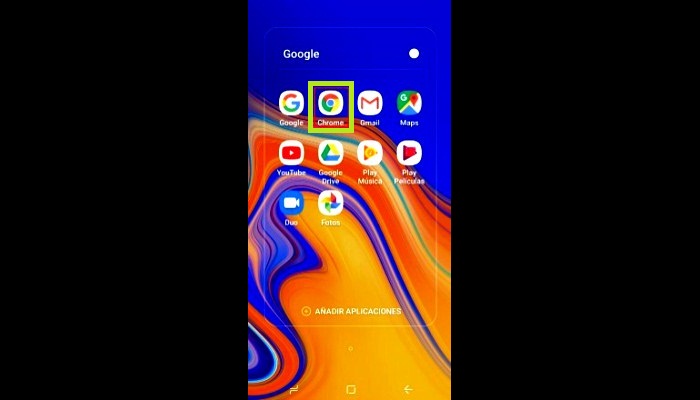
2- Una volta all’interno del browser, seleziona l’opzione « Menu«, che è rappresentata da tre punti in alto a destra dello schermo
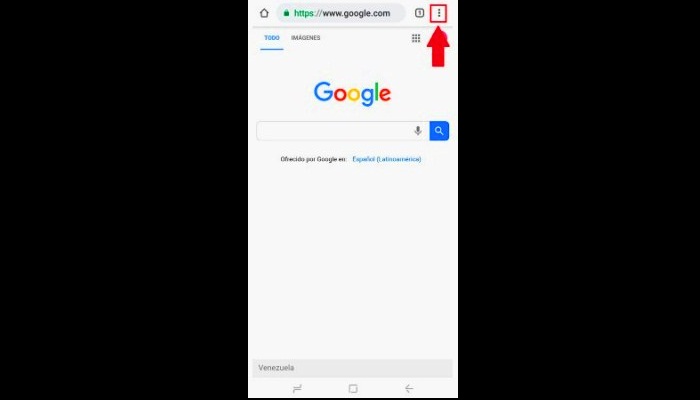
3- Quindi vedrai un accumulo di opzioni in cui devi scegliere l’opzione « Configurazione«.
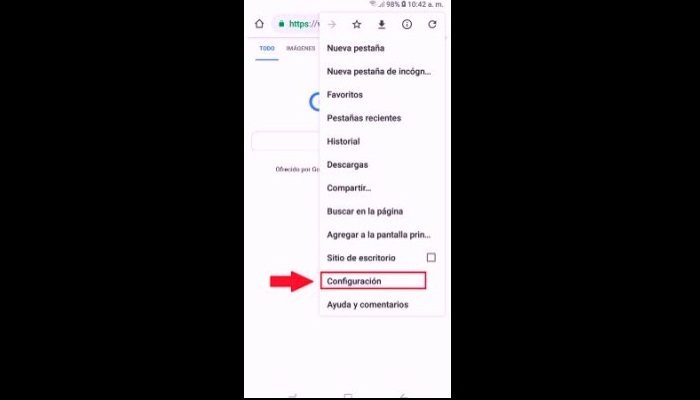
4- Quindi scorriamo verso il basso per trovare la sezione Impostazioni avanzate e quindi facciamo clic su dove dice Privacy.
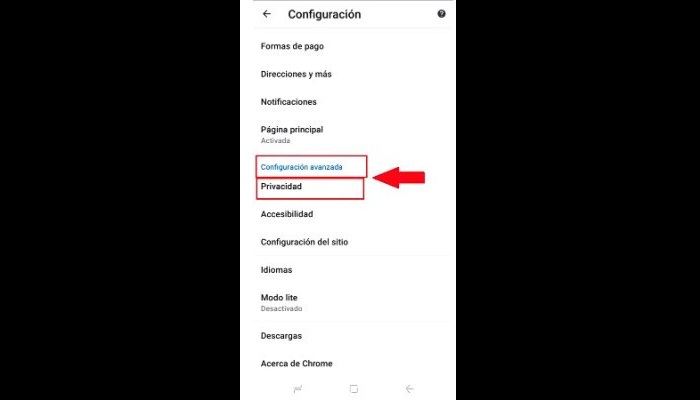
5- Nella nuova finestra che apparirà in seguito, abbassa lo schermo e seleziona « Elimina dati di navigazione«, solitamente quasi l’ultima
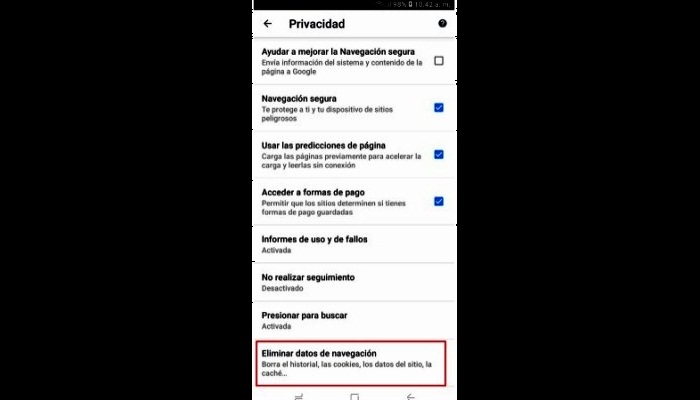
6- Vedremo qui le diverse opzioni, selezioniamo la più appropriata e infine clicchiamo sull’opzione « Elimina dati«
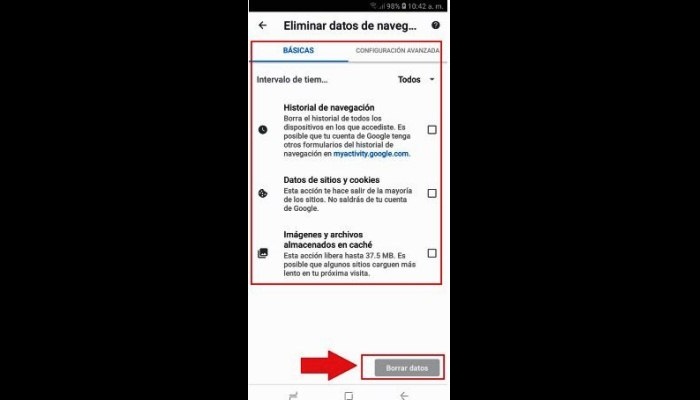
2- Elimina tutto ciò che hai cercato dal tuo account Google
Il primo modo per eliminare la cronologia di tutto ciò che abbiamo visto in Chrome oggi è farlo direttamente dal nostro account Google, poiché in questo modo tutte le informazioni che abbiamo visto dal nostro account verranno eliminate, sia sul computer, sul tablet o sul dispositivo. mobile (qualsiasi dispositivo).
Tieni però presente che puoi farlo se navighi con il tuo account Google aperto, altrimenti tutto verrà salvato solo sul tuo computer o dispositivo mobile.
Puoi anche leggere: Le 10 migliori APP di Google e le loro funzioni
Per eliminare tutto questo contenuto che hai visualizzato navigando dal tuo account Google, devi effettuare le seguenti operazioni:
1- Dal tuo computer, cellulare o tablet, devi accedere al browser Chrome e aprire una sessione di Google
2- Quindi devi inserire il tuo indirizzo email e la tua password per poter « entrare«
3- Successivamente è necessario accedere al pannello di controllo delle attività di Google o MyActivity ( google.com)
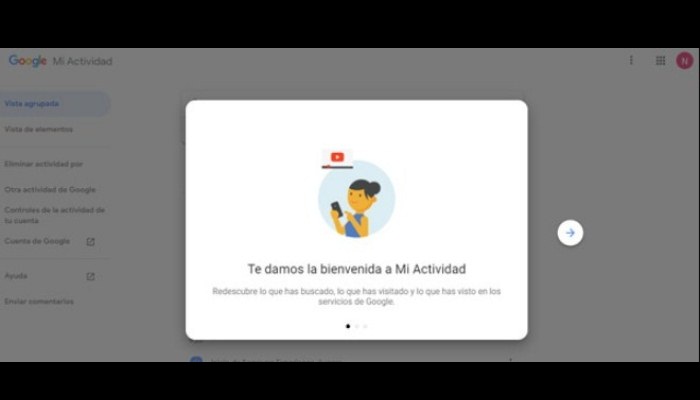
4- Questa finestra ti mostrerà tutte le azioni che sono state eseguite con il tuo account Google aperto, lì dovrai premere l’opzione « Menu» nella parte in alto a destra dello schermo, che è simboleggiata da tre punti
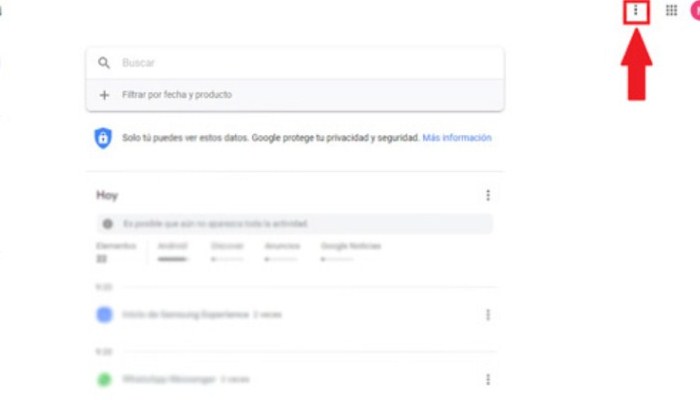
5- Quindi, nel menu che appare, fai clic su « Elimina attività per«
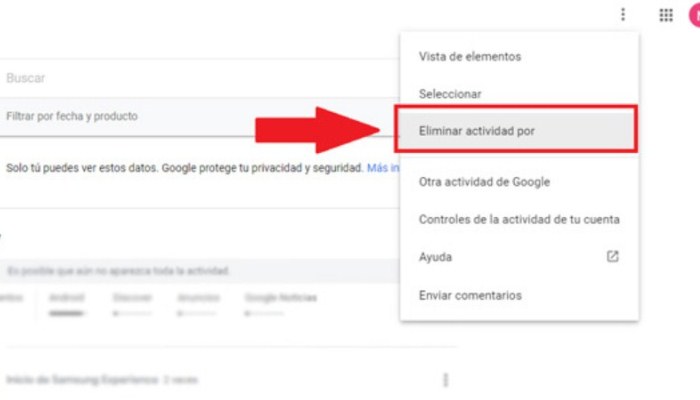
6- Quindi selezioni la data e il ciclo della cronologia che desideri eliminare, nonché i dispositivi su cui desideri eseguire tale azione
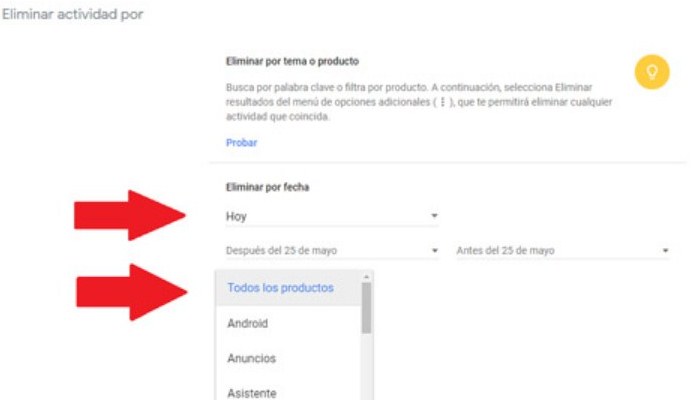
7- Successivamente, dopo aver selezionato gli opportuni parametri, cliccare su « Elimina«, questo cancellerà tutta la cronologia dell’account Google, sia per il computer che per il cellulare
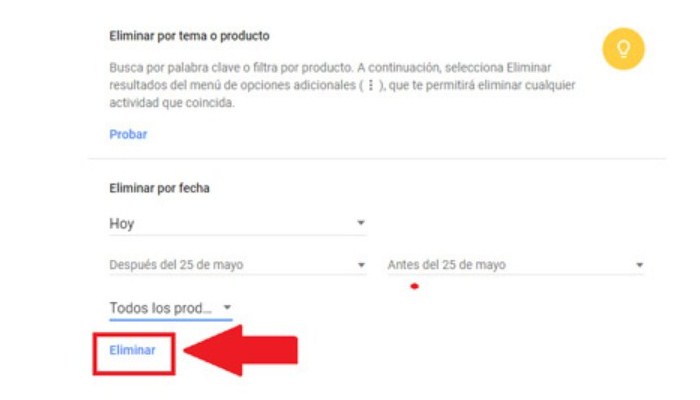
3- Cancella la cronologia di navigazione in Chrome
Se utilizzi il browser Google Chrome sul tuo computer e desideri eliminare tutti i contenuti durante la navigazione, puoi farlo in modo molto semplice e veloce; E soprattutto, non è necessario installare app di terze parti o cose del genere.
Per eliminare la cronologia di Chrome dal tuo PC, devi effettuare le seguenti operazioni:
1- Accedi al browser Google Chrome in cui hai navigato, lì dovrai fare clic sull’opzione di menu, è nella parte in alto a destra dello schermo e può essere facilmente visualizzata perché ha tre punti
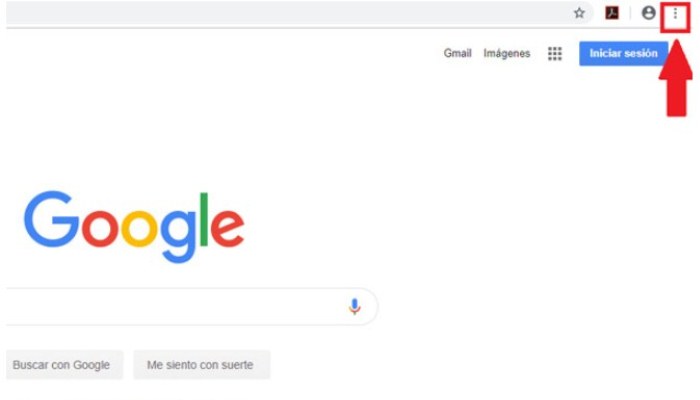
2- Apparirà quindi un menu in cui selezioneremo « Cronologia» e quindi selezioneremo nuovamente » Cronologia «, c’è anche un altro modo per accedere a questa sezione, devi solo premere la combinazione di tasti « Ctrl + H» nel tuo browser e basta
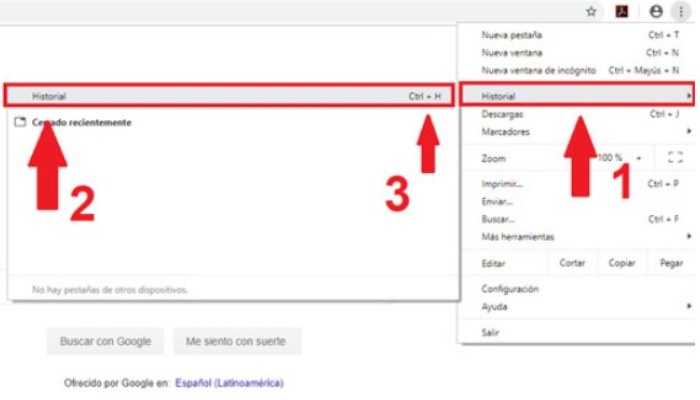
3- Apparirà una nuova finestra, dove troverai tutto ciò che riguarda la tua cronologia di navigazione, appariranno tre opzioni sul lato sinistro dello schermo, dove dovrai selezionare « Cancella dati di navigazione«.
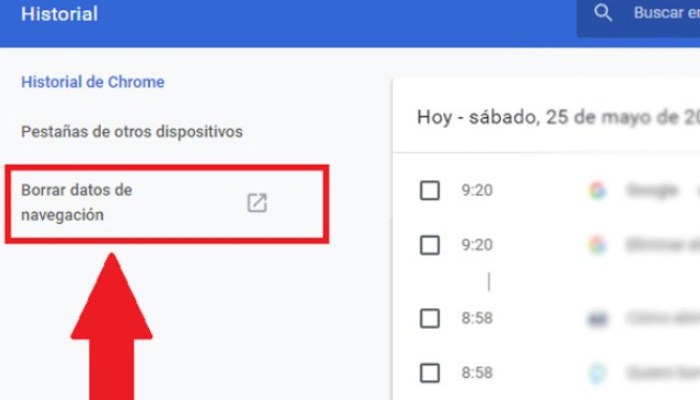
4- Vedrai in questa parte un campo in cui dovrai selezionare le opzioni per eliminare la cronologia, dove puoi selezionare un periodo di tempo, download, cookie se desideri una cancellazione di base o una cancellazione avanzata, e una volta selezionato, infine selezioniamo « Cancella dati«
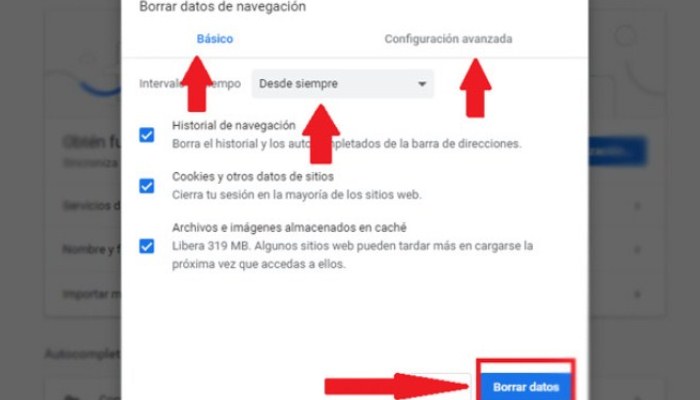
5- Dopo aver fatto tutto ciò, tutta la navigazione della tua giornata verrà cancellata, così come quella dei giorni precedenti se l’hai precedentemente selezionata in « Periodo«; in questo modo puoi iniziare a cancellare ciascuna delle tue storie o tracce e mantenere così intatta la tua privacy
Come configurare cosa viene salvato e cosa non è nella mia cronologia di navigazione?
Un modo per gestire la cronologia di navigazione con Google Chrome è utilizzare la finestra di navigazione in modalità di navigazione in incognito, perché ogni volta che navighiamo in modalità di navigazione in incognito in Google Chrome o qualsiasi altro browser, nessuno dei siti Web che visitiamo viene memorizzato nel cloud del browser, il che significa che possiamo muoverci in modalità silenziosa senza cancellare i dati.
Quindi, l’utilizzo della modalità di navigazione in incognito in Chrome è un’ottima opzione per navigare quando non vogliamo che nulla venga memorizzato nella cronologia, ovvero quando non vogliamo che nessuno possa seguire le azioni che facciamo sul Internet.
Ecco perché se vogliamo navigare in privato, dobbiamo solo andare nella finestra del browser in modalità di navigazione in incognito, nel caso di Google Chrome si può fare come segue:
1- Accedi a Chrome nel solito modo
2- Ora seleziona il pulsante del menu rappresentato da tre punti che si trovano in alto a destra dello schermo
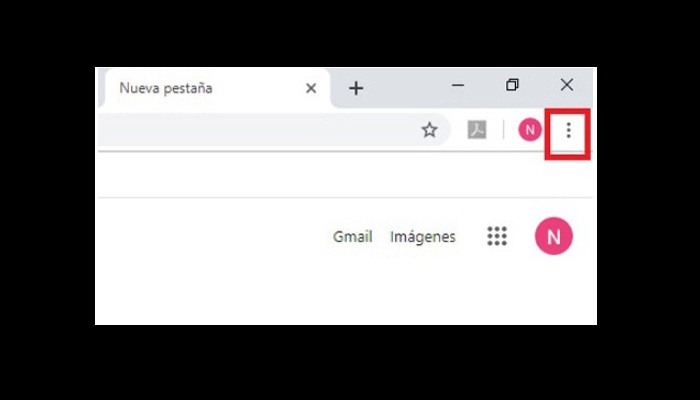
3- Qui selezioni l’opzione « Nuova finestra in modalità di navigazione in incognito«
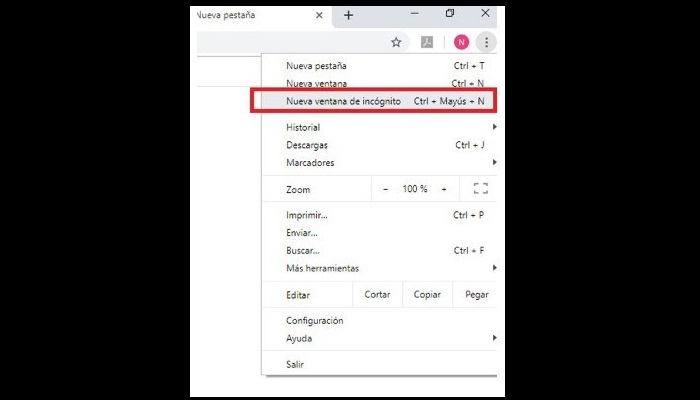
4- Un altro modo per accedere a questa finestra è premere la combinazione di tasti « Ctrl + Maiusc + N» e il gioco è fatto
Se vuoi entrare in questo browser in modalità di navigazione in incognito in un altro modo, puoi farlo facendo clic con il tasto destro del mouse sull’icona di Chrome nel pannello di Windows e quindi selezionando « Nuova finestra in modalità di navigazione in incognito«, così puoi navigare senza salvare la cronologia online e senza preoccuparti di eliminare tutto ciò che si vede oggi su Google Android, basta uscire dalla finestra di navigazione in incognito e sei a posto.